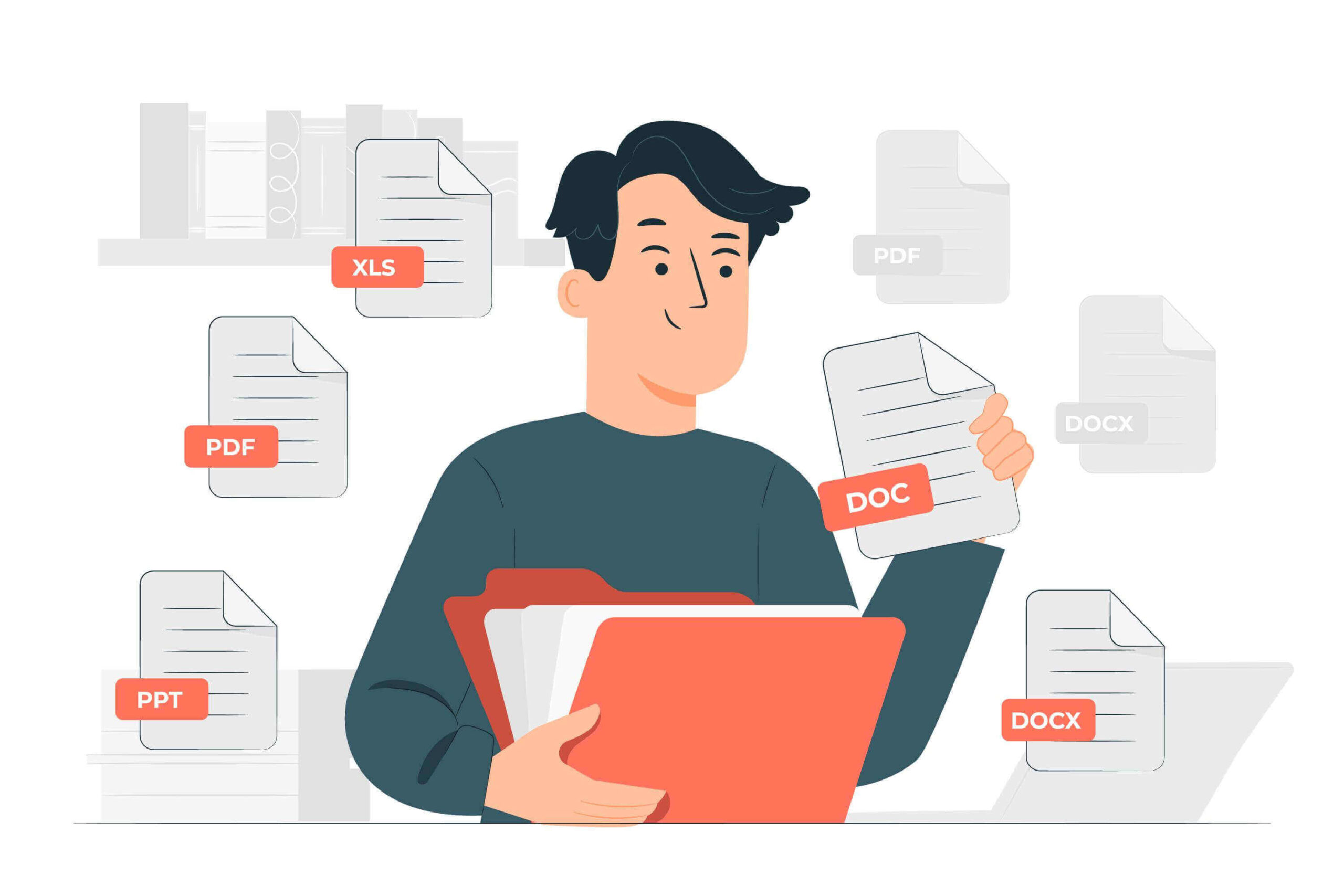
Format PDF sering digunakan untuk administrasi perkantoran dalam menyimpan dokumen berisi teks, gambar, grafik dua dimensi, dan mengirim dokumen baku yang tidak dapat diubah. File yang memiliki format PDF dinilai lebih fleksibel sehingga dapat digunakan di berbagai jenis perangkat.
Biasanya, orang akan mengirimkan file berformat PDF agar tampilan tidak berubah jika dilihat dengan perangkat apa pun. Namun, ada kalanya file PDF perlu di-edit untuk diubah ke format lain, ditambahkan catatan, dan lainnya. Proses untuk mengedit dokumen tidak lagi ribet seperti dulu. Anda bisa langsung mengedit dokumen PDF tanpa mengubah format ke Word. Simak artikel ini untuk mengetahui cara mengedit file PDF.
Cara Mengedit File PDF di HP
Saat ini, mengedit file PDF tidak lagi memerlukan komputer atau laptop. Dengan bantuan aplikasi dan layanan online, Anda bisa dengan mudah mengedit PDF langsung dari HP. Berikut adalah 10 cara mudah untuk mengedit file PDF di HP yang bisa Anda coba.
1. Menggunakan Adobe Acrobat Reader
Adobe Acrobat Reader adalah aplikasi populer yang memungkinkan Anda untuk membaca dan mengedit file PDF. Di dalam aplikasi ini, Anda bisa menambahkan komentar, tanda tangan, dan bahkan mengisi formulir PDF. Untuk fitur pengeditan lanjutan, Anda perlu berlangganan versi premium.
Bagaimana cara edit PDF di Adobe Reader? Ikuti cara edit PDF di Adobe Reader berikut ini:
- Buka dokumen PDF yang akan Anda ubah dengan menggunakan Adobe Acrobat Reader
- Pilih View di layar kiri atas, klik Tools, lalu pilih Edit PDF
- Edit bagian dalam dokumen seperti Anda menggunakan Word
- Setelah selesai mengedit, simpan dokumen lagi
2. Mengedit PDF dengan Google Drive
Google Drive tidak hanya menyimpan file, tetapi juga memungkinkan pengeditan PDF. Unggah file PDF ke Google Drive, lalu buka file tersebut menggunakan Google Docs. Setelah terbuka, Anda dapat mengedit teks dan gambar seperti dokumen biasa.
3. Menggunakan Aplikasi PDF Reader
Aplikasi PDF Reader lainnya, seperti Xodo atau Foxit, juga mendukung pengeditan PDF di HP. Aplikasi ini menawarkan berbagai fitur seperti menyoroti teks, menambahkan catatan, hingga mengisi formulir interaktif.
4. Menggunakan Aplikasi Office Suite
Office Suite seperti Microsoft Word dapat mengonversi PDF ke format dokumen Word sehingga lebih mudah diedit. Setelah selesai, Anda bisa menyimpan kembali file tersebut dalam format PDF. Ini adalah salah satu cara yang praktis jika Anda lebih terbiasa dengan Microsoft Word.
5. Menggunakan Aplikasi PDF Element
PDF Element adalah aplikasi lain yang kuat untuk mengedit PDF di HP. Anda bisa mengedit teks, menambahkan gambar, serta menandatangani dokumen langsung dari aplikasi ini. Aplikasi ini juga menyediakan berbagai alat anotasi yang lengkap.
Baca juga: Cara Scan Dokumen ke PDF di HP
6. Mengedit PDF secara Online
Ada banyak layanan online seperti Smallpdf atau Sejda yang memungkinkan Anda mengedit PDF tanpa perlu mengunduh aplikasi. Anda hanya perlu mengunggah file PDF ke situs tersebut, melakukan pengeditan, dan mengunduh hasilnya.
7. Menggunakan Aplikasi iLovePDF
iLovePDF adalah aplikasi lain yang menyediakan fitur pengeditan PDF yang cukup lengkap. Anda bisa menggabungkan file, membagi halaman, dan tentu saja mengedit konten dalam PDF langsung dari HP.
8. Menggunakan WPS Office
WPS Office adalah aplikasi serbaguna yang dapat digunakan untuk mengedit berbagai format dokumen, termasuk PDF. Anda bisa menambahkan catatan, mengisi formulir, dan mengonversi PDF menjadi dokumen Word untuk mempermudah pengeditan.
9. Mengedit dengan Aplikasi PDF Extra
PDF Extra adalah aplikasi yang menyediakan berbagai alat untuk mengedit file PDF. Aplikasi ini memungkinkan Anda untuk menambahkan catatan, membubuhi tanda tangan, hingga mengamankan file dengan kata sandi.
10. Menggunakan Aplikasi Foxit Mobile PDF
Foxit Mobile PDF adalah aplikasi ringan yang dirancang untuk membaca dan mengedit PDF di HP. Dengan aplikasi ini, Anda bisa menyoroti teks, menambahkan anotasi, serta melakukan pengeditan dasar pada PDF.
Dengan berbagai pilihan aplikasi dan layanan online, mengedit file PDF di HP menjadi sangat mudah. Mulai dari aplikasi populer seperti Adobe Acrobat hingga layanan online seperti Smallpdf, Anda bisa menemukan solusi yang paling sesuai dengan kebutuhan Anda.
Itulah cara mengedit file PDF yang bisa Anda lakukan dengan mudah. Pastikan Anda memiliki perangkat yang tepat untuk mengedit PDF di kantor.
Cara Mengedit File PDF di Laptop
Mengedit file PDF di laptop atau PC kini semakin mudah berkat berbagai aplikasi dan layanan online yang tersedia. Dengan pilihan yang beragam, Anda bisa memilih metode yang paling sesuai dengan kebutuhan. Berikut adalah 12 cara mudah untuk mengedit file PDF di laptop atau PC.
1. Menggunakan Adobe Acrobat Pro
Adobe Acrobat Pro adalah salah satu alat paling lengkap untuk mengedit PDF. Dengan aplikasi ini, Anda bisa mengedit teks, gambar, dan bahkan menambahkan atau menghapus halaman. Meskipun berbayar, ini adalah salah satu solusi terbaik untuk pengeditan PDF yang profesional.
2. Menggunakan Microsoft Word
Anda dapat mengonversi file PDF menjadi dokumen Word melalui Microsoft Word versi terbaru. Setelah diubah, file PDF tersebut bisa diedit seperti dokumen Word biasa. Setelah selesai, Anda dapat menyimpannya kembali sebagai PDF.
3. Menggunakan Google Docs
Google Docs juga dapat digunakan untuk mengedit PDF. Caranya, unggah file PDF ke Google Drive, lalu buka dengan Google Docs. Meskipun tidak semua format atau gambar mungkin tersalin sempurna, ini merupakan cara cepat dan gratis untuk melakukan pengeditan sederhana.
4. Menggunakan Foxit PDF Editor
Foxit PDF Editor adalah aplikasi ringan dan cepat yang bisa digunakan untuk mengedit file PDF. Aplikasi ini menyediakan berbagai fitur untuk mengedit teks, menambahkan catatan, dan bahkan mengamankan file PDF dengan enkripsi.
5. Menggunakan WPS Office
WPS Office merupakan aplikasi all-in-one yang mendukung berbagai format dokumen, termasuk PDF. Anda dapat mengedit teks, menambahkan gambar, serta membubuhi tanda tangan digital dengan aplikasi ini.
6. Menggunakan Nitro PDF Pro
Nitro PDF Pro adalah software profesional yang memudahkan pengeditan file PDF. Fitur yang disediakan meliputi pengeditan teks, konversi PDF ke Word atau Excel, dan penandatanganan dokumen secara digital.
7. Menggunakan PDF XChange Editor
PDF XChange Editor adalah aplikasi ringan yang mendukung pengeditan file PDF. Anda bisa menambahkan komentar, mengisi formulir, serta mengedit teks atau gambar dalam file PDF. Aplikasi ini juga memungkinkan Anda mengekspor file dalam berbagai format.
8. Menggunakan Smallpdf
Smallpdf adalah layanan online yang memudahkan pengeditan PDF langsung dari browser. Anda hanya perlu mengunggah file PDF, melakukan pengeditan seperti menambahkan teks atau gambar, dan mengunduh hasilnya. Tidak memerlukan instalasi software, cukup koneksi internet.
9. Menggunakan Sejda PDF Editor
Sejda PDF Editor adalah alat online lain yang bisa digunakan untuk mengedit PDF. Layanan ini gratis dengan batasan tertentu, namun Anda bisa melakukan pengeditan sederhana seperti menambahkan teks, memotong halaman, dan menambahkan tanda tangan.
10. Menggunakan PDFescape
PDFescape menyediakan dua versi, online dan desktop. Anda bisa mengedit PDF secara gratis dengan menambahkan catatan, menyoroti teks, atau mengisi formulir. Versi online cocok jika Anda tidak ingin menginstal software tambahan di laptop Anda.
11. Menggunakan PDFsam (PDF Split and Merge)
PDFsam tidak hanya digunakan untuk memisahkan dan menggabungkan PDF, tetapi juga menyediakan alat untuk mengedit file PDF. Anda dapat menambahkan atau menghapus halaman, mengatur ulang urutan, serta mengekstrak teks dari file PDF.
12. Menggunakan ILovePDF
ILovePDF adalah layanan online yang menyediakan berbagai alat untuk pengeditan PDF. Dengan ILovePDF, Anda bisa menggabungkan, memisahkan, serta menambahkan elemen seperti teks dan gambar ke dalam file PDF. Layanan ini gratis dengan antarmuka yang mudah digunakan.
Dengan berbagai pilihan di atas, mengedit file PDF di laptop atau PC menjadi lebih fleksibel. Anda bisa memilih aplikasi berbayar dengan fitur lengkap seperti Adobe Acrobat Pro, atau layanan online gratis seperti Smallpdf. Sesuaikan pilihan Anda dengan kebutuhan pengeditan yang diperlukan.
Jika Anda membutuhkan perangkat untuk kebutuhan kantor atau pekerja Anda, Anda dapat menghubungi Asani.
Asani menyediakan sewa laptop atau komputer untuk kebutuhan karyawan di perusahaan. Lihat katalog Asani lengkap untuk kebutuhan design graphic, editing video, develop website atau aplikasi, serta administrasi, dan bisnis.
Pastikan Anda memilih jasa sewa laptop yang memiliki harga sewa terjangkau, aman, dan terpercaya.
Asani merupakan partner yang tepat untuk Anda jika membutuhkan penyewaan laptop dan perangkat IT untuk perusahaan. Jika Anda tertarik, ajukan penawaran sekarang juga ke Asani.
Baca juga: Cara Mengubah PDF ke Word di Laptop Offline dan Online



